Als u een onscherpe foto op uw iPhone krijgt, is de gebruikelijke reactie wellicht dat u deze verwijdert en de foto opnieuw maakt. U hoeft zich echter geen zorgen te maken, want er bestaan veel methoden om een wazig beeld op een iPhone te corrigeren.
Het vinden van de perfecte applicatie die is ontworpen voor onscherpe beelden kan een game-changer zijn. Hier ontdekt u de tools die heldere beelden maken en hoe u een afbeelding op een iPhone onscherp kunt maken. Ben je klaar om erin te duiken en die wazige foto's te corrigeren? Zo ja, lees dan verder voor aanvullende inzichten.
Deel 1. Een afbeelding op een iPhone onscherp maken
1. AVAide Image Upscaler
Als u op zoek bent naar een eenvoudig te begrijpen manier om foto's op een iPhone onscherp te maken, kunt u erop rekenen AVAide Image Upscaler.
Deze online beeld-upscaler is toegankelijk via verschillende webbrowsers. Het is gespecialiseerd in het corrigeren van wazige of korrelige afbeeldingen met behulp van geavanceerde algoritmen om de kwaliteit ervan te verbeteren. Bovendien biedt het verschillende vergrotingsopties waaruit u kunt kiezen. Het kan de resolutie van uw afbeeldingen verhogen, wat betekent dat u kunt inzoomen op details zonder de helderheid te verliezen. Als u meerdere afbeeldingen heeft die verbeterd moeten worden, kan AVAide Image Upscaler ze allemaal tegelijk verwerken, waardoor u tijd bespaart.
Stap 1Bezoek de officiële website van AVAide Image Upscaler met uw webbrowser om deze volledig te openen.
Stap 2Druk op Kies een foto om uw lokale bestand te openen en van daaruit selecteert u de afbeelding die u wilt onscherp maken.
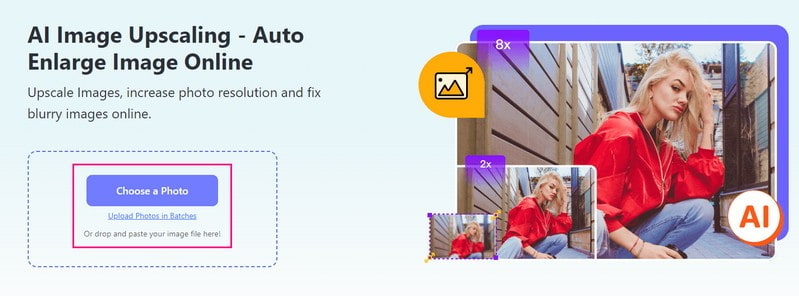
Stap 3U zult zien dat het platform uw geselecteerde afbeelding zal verwerken en automatisch zal opschalen. Er staat dat er een afbeelding van hoge kwaliteit wordt weergegeven als voorbeeld, dus wacht even.
Als je klaar bent, ga je naar de Vergroting optie en kies 2×, 4×, 6×, of 8×, volgens uw voorkeur. Het bepaalt hoeveel groter u wilt dat een afbeelding wordt vergeleken met de oorspronkelijke grootte.

Stap 4Raak ten slotte de Sparen knop om uw onscherpe afbeelding zonder watermerk in uw lokale bestand te downloaden.
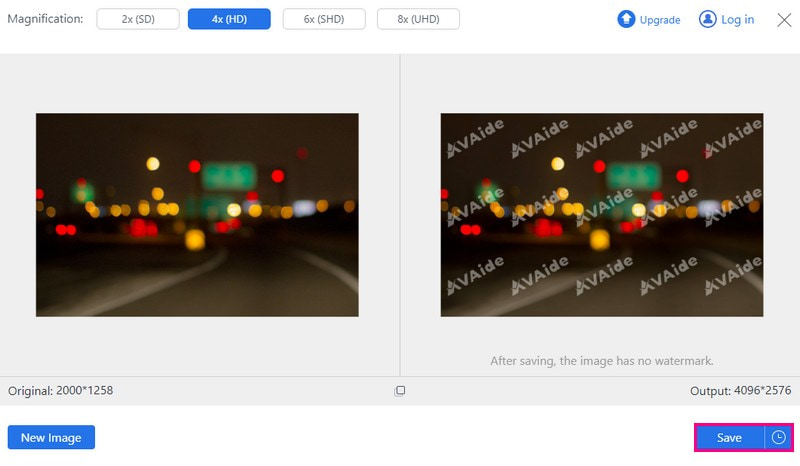
- Pluspunten
- Het is toegankelijk via elke webbrowser.
- Het kan zonder enige kosten online worden gebruikt.
- Het werkt met verschillende beeldformaten.
- De gegevens van de gebruiker zijn beveiligd.
- De opgeschaalde afbeeldingen worden geleverd zonder toegevoegde watermerken.
- nadelen
- De gratis versie ondersteunt alleen foto's met een resolutie tot 4X.
2. Picwand
Picwand is een mobiele applicatie die is ontworpen om de fotokwaliteit te verbeteren of de beeldresolutie te verhogen. Het kan u ongetwijfeld helpen razendsnel onscherpte uit foto's op uw iPhone te verwijderen. Het maakt gebruik van eersteklas kunstmatige intelligentie om foto's op te schalen, waaronder portretfoto's, anime, tekenfilms of groepsfoto's. Bovendien kan het uw foto opschalen naar 1080p, 4K en 8K zonder kwaliteitsverlies. Bovendien zorgt het voor een veilig en stabiel cloudverwerkingsalgoritme om de beste beelduitvoer te leveren.
Stap 1Installeer en open Picwand op uw telefoon.
Stap 2Klik op de (+) om een foto uit uw galerij te selecteren.
Stap 3Selecteer een vergrotingsniveau (2×, 4×, 6×, of 8×) op basis van uw behoefte. Herinneren, 6X en 8X een betaald abonnement nodig.
Stap 4Klik op de Luxe knop om uw foto te verfijnen. Als u klaar bent, drukt u op Nu opslaan om de onscherpe foto naar uw lokale bestand te downloaden.
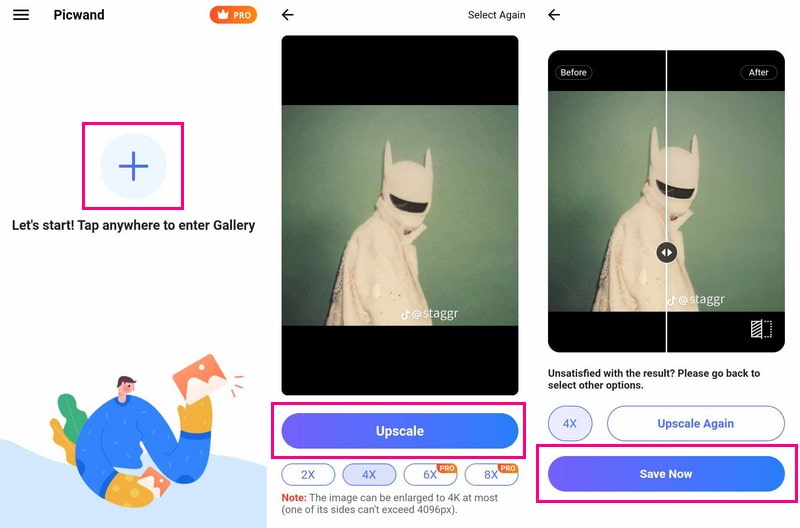
- Pluspunten
- Het is eenvoudig te begrijpen en te bedienen.
- Het biedt verschillende opties voor fotovergroting.
- nadelen
- Het is uitsluitend bedoeld voor het opschalen en vergroten van foto's.
- Voor snelle opschaling is een abonnement vereist.
3. VSCO
Als je wilt leren hoe je een foto op een iPhone kunt verscherpen met VSCO, dan ben je hier op de perfecte plek.
VSCO staat bekend om zijn fantastische foto-effecten, maar niet iedereen realiseert zich dat het uitstekend is in het corrigeren van wazige foto's. Het biedt een eenvoudige manier om onscherpte in uw foto's op te helderen. Naast het verscherpen van foto's beschikt het over veel geavanceerde bewerkingsfuncties. Met deze functies kunnen unieke instellingen worden aangepast, zodat uw foto's er natuurlijker uitzien. Het heeft echter een diepe leercurve en nieuwe gebruikers kunnen te maken krijgen met technische problemen tijdens het gebruik van de applicatie.
Stap 1Open VSCO en log in of meld u aan als het uw eerste keer is.
Stap 2Ga naar de Studio optie en tik op de (+) knop. Kies uw afbeelding uit de Fotogallerij en tik Doorgaan.
Stap 3Selecteer uw afbeelding opnieuw en klik op de Bewerk knop. Selecteer vervolgens de Hulpmiddelen optie en keuze verscherpen.
Stap 4Pas de schuifregelaar naar wens aan en klik vervolgens op de Vinkje. Klik daarna op de Volgende knop rechtsboven.
Stap 5Als je niet wilt posten, schakel dit dan uit Post naar VSCO. Tik ten slotte op de Sparen of Opslaan en posten als je wilt delen.
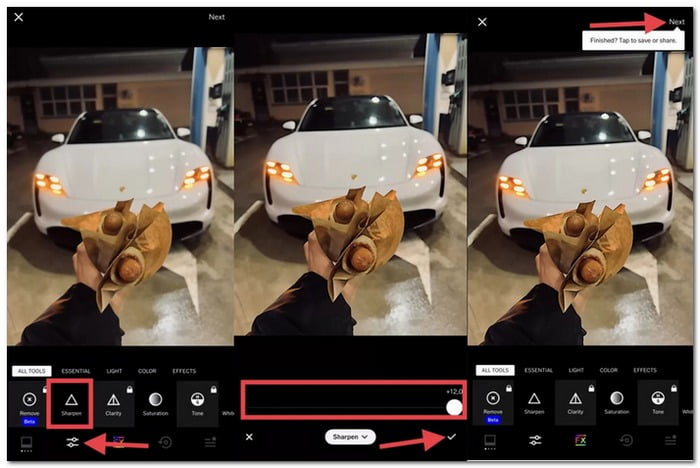
- Pluspunten
- Het biedt veel filters om de foto's van gebruikers er stijlvol en professioneel uit te laten zien.
- Gebruikers kunnen hun foto's delen en het werk van anderen zien.
- Het heeft handige bewerkingstools zoals belichting, contrast en bijsnijden.
- nadelen
- Voor sommige van de beste functies is een abonnement vereist.
- Het kan langer duren om foto's te laden of te verwerken.
4. Snapseed
Een andere uitstekende applicatie, Snapseed, belooft een eenvoudige manier om je foto's te verbeteren. Het geweldige deel? Het is gratis en biedt een hele reeks functies! U kunt afbeeldingen onscherp maken zonder een cent uit te geven. Bovendien kun je met filters spelen, kleuren wijzigen, tekst toevoegen en zelfs coole foto's met dubbele belichting maken.
Stap 1Open Snapseed en kies je foto.
Stap 2Druk op GEREEDSCHAP optie onderaan en selecteer vervolgens Details.
Stap 3Veeg omhoog om te vinden Verscherping en pas het aan door naar rechts te vegen.
Stap 4druk de Vinkje wanneer u tevreden bent met de foto.
Stap 5Klik op de EXPORTEREN knop onderaan en selecteer vervolgens de Sparen.
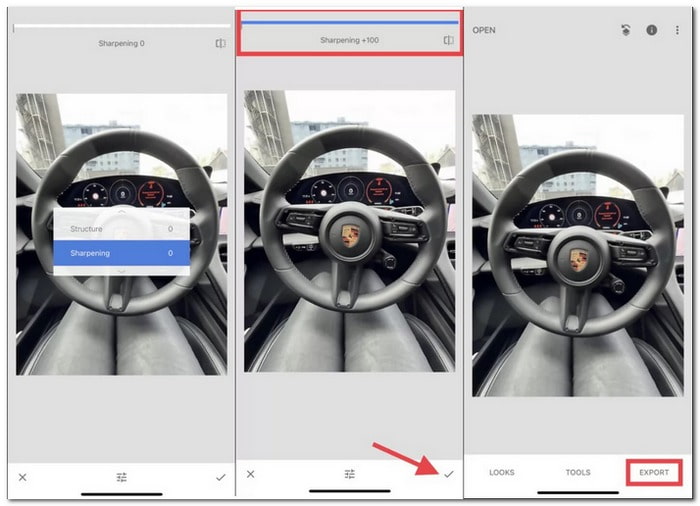
- Pluspunten
- Het is gratis te gebruiken en te downloaden op mobiele apparaten.
- Hiermee kunt u specifieke gebieden in een foto nauwkeurig bewerken.
- Het biedt veel bewerkingstools en effecten voor het verbeteren van foto's.
- nadelen
- Het kan enige tijd duren om alle functies te verkennen en te leren kennen.
- Het synchroniseert bewerkingen niet automatisch op meerdere apparaten.
Deel 2. Veelgestelde vragen over het onscherp maken van een afbeelding op de iPhone
Kan een iPhone een wazig beeld duidelijk maken?
Met de gewone Foto's-app op uw iPhone kunt u wazige foto's eenvoudiger maken. Ga naar de bewerkingstools en gebruik de scherptetool en andere bewerkingsopties in de app.
Hoe decensureer je een afbeelding op een iPhone?
Helaas hebben iPhones geen ingebouwde functie om afbeeldingen te decensureren. U kunt proberen fotobewerkingsprogramma's of -programma's op een computer te gebruiken. Maar onthoud dat het wijzigen van gecensureerde afbeeldingen slechts soms perfect kan werken.
Hoe maak je een foto op een iPhone onscherp?
Start de Foto's-app op uw iPhone. Druk op een portret om het op volledig scherm te bekijken en klik vervolgens op de knop Bewerken. Tik op een nieuw onderwerp of focuspunt in de foto. Klik ten slotte op de knop Gereed.
Wat zorgt ervoor dat afbeeldingen onscherp worden op mijn iPhone?
Wazige foto's kunnen verschillende oorzaken hebben, zoals trillende handen, te weinig licht of een verkeerde scherpstelling van de camera.
Zijn er tips om wazige foto's op mijn iPhone te voorkomen?
Houd uw hand stil of gebruik een standaard om uw telefoon stil te houden. Zorg ervoor dat er goed licht is wanneer u een foto maakt. Tik op wat je duidelijk wilt hebben op de foto. Het allerbelangrijkste is dat u de cameralens regelmatig schoonmaakt om deze helder te houden.
Met behulp van de bovengenoemde tools heb je het ontdekt hoe u een foto op een iPhone onscherp kunt maken. Het is tijd om er een te kiezen die bij je past. Maar als u een online-gebaseerde afbeeldingsupscaler wilt gebruiken die u kan helpen de vervaging van een afbeelding ongedaan te maken, overweeg dan om AVAide Image Upscaler te gebruiken. Zie hoe uw beelden voor uw ogen veranderen in verbluffende herinneringen! Voel je vrij om eventuele vragen of opmerkingen te delen in de reacties.

Gebruik de beste afbeelding voor 4K Upscaler Online
Onze AI-technologie verbetert automatisch de kwaliteit van uw afbeeldingen, verwijdert ruis en corrigeert onscherpe afbeeldingen online.
PROBEER NU



